맥북 MAC 에서 스크린타임 사용하는 방법
애플은 아이폰에서 사용할 수 있었던 스크린타임 기능을 macOS 10.15 Catalina 업데이트를 통해서 스크린타임 기능을 가져왔습니다. 스크린 타임을 통해서 사용자는 자신의 맥북 사용량을 추적하여 맥을 사용하는 시간을 자체적으로 제한시킬 수 있습니다. 일을 하면서도 종종 휴식을 취하는 것이 중요하기 때문에 Mac에서 Screen Time 기능을 사용하여 지난주 생산성과 업무측면에서 어떻게 진행되었는지 살펴볼 수 있습니다.
스크린타임은 또한 자녀가 맥OS에서 액세스할 수 있는 항목, 연락할 수 있는 사람, 어플리케이션, 웹 사이트 등에 사용하는 시간을 제한할 수 있으므로 자녀보호의 역할도 가능합니다. 애플은 사용자가 아이폰 및 아이패드에 활용하는 시간을 조절할 수 있도록 iOS12에 스크린타임을 처음 도입했었습니다.
Mac에서 스크린타임 켜기
먼저 맥북이 최소 macOS 10.15 Catalina 또는 그 이상의 최신 버전을 사용하고 있는지 확인해야됩니다. 그러기 위해서는 맥북을 가능한 최신버전으로 업데이트하고, 다음단계를 따릅니다.
1 단계 : 맥OS의 하단 Dock 또는 애플 메뉴 막대에서 시스템 환경 설정을 엽니다.
2 단계 : 시스템 환경 설정 패널에서 스크린 타임을 선택합니다.
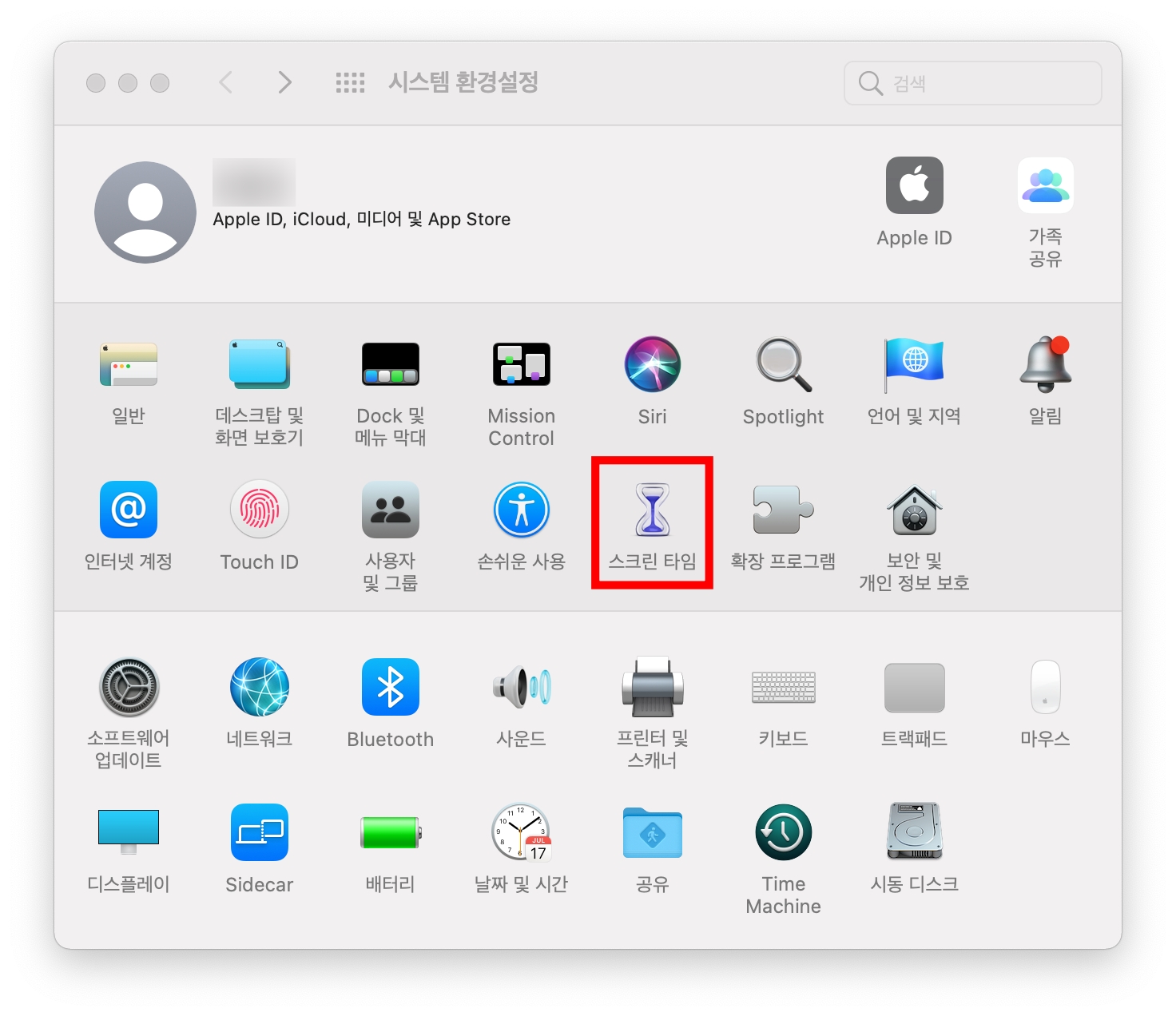
3 단계 : 왼쪽 사이드 하단에 있는 옵션 버튼을 클릭합니다.
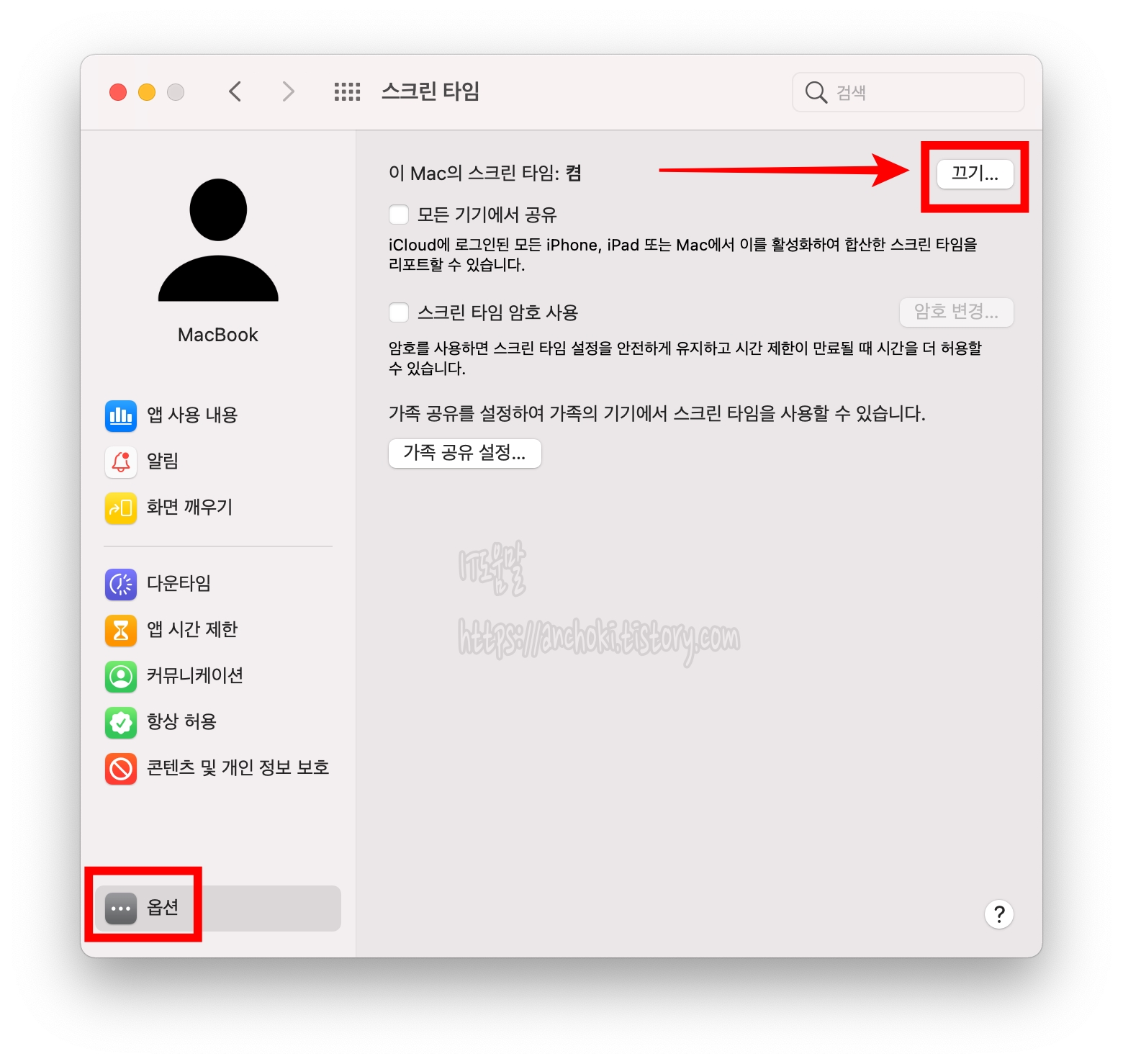
4 단계 : 오른쪽 상단 이 Mac의 스크린 타임 켬을 확인하고, 끔으로 되어있으면 켜기로 전환합니다.
모든 기기에서 화면 시간 공유
여러 Mac 장치를 사용하는 경우 시스템 환경 설정 메뉴에서 화면 시간 공유 옵션을 사용하여 아이클라우드에 연결된 애플 기기를 합산한 스크린 타임 리포트를 얻을 수 있습니다. 아럐 단계에 따라 필요한 사항을 변경하세요.
- 1 단계 : 시스템 환경 설정에서 스크린 타임을 엽니다.
- 2 단계 : 왼쪽 하단에서 옵션을 선택합니다.
- 3 단계 : 모든 기기 공유 체크박스를 체크합니다.
스크린 타임 옵션을 활성화 했으므로 이제 사용자가 사용할 수 있는 모든 기능들을 살펴봅시다.
스크린타임 기능
- 앱 사용 내용 : 매일 또는 매주 사용한 모든 앱에 대한 세부 정보를 사용한 시간과 세부 정보를 확인할 수 있습니다.
- 알림 : 특정 날짜와 시간대에 아이폰 및 맥으로부터 받은 알림 수를 확인할 수 있습니다.
- 화면 깨우기 : 하루 또는 일주일 동안 장치를 몇 번 집어들어서 화면을 켰는지 볼 수 있습니다.
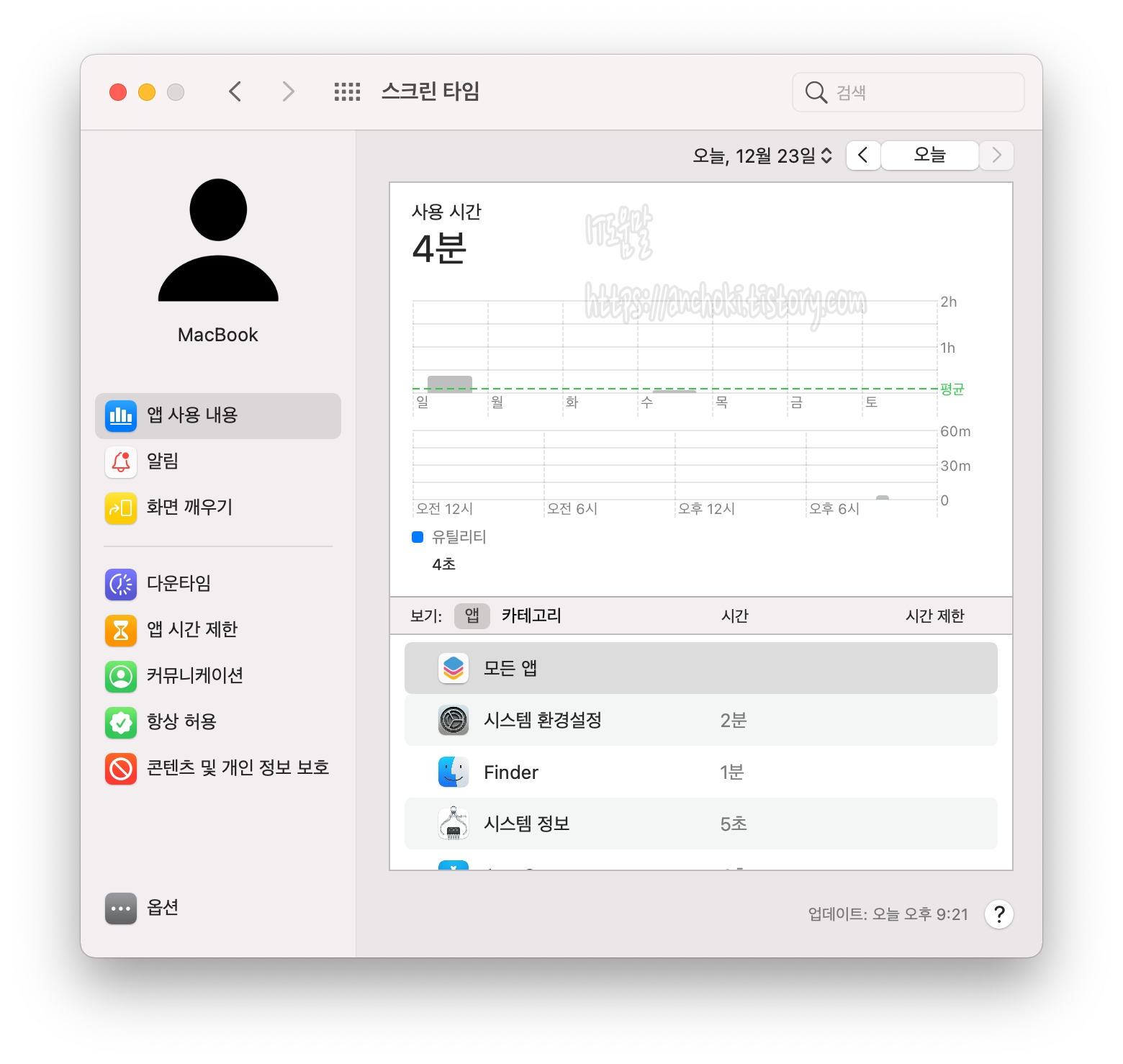
- 다운타임 : 사용 가능한 특정 앱만 허용하도록 예약 된 위치를 설정할 수 있습니다. 다운타임이 시작되기 5분전에 미리 알림을 받습니다.
- 앱 시간 제한 : 다양한 앱 및 앱 카테고리에 대한 사용 시간 제한을 설정할 수 있습니다.
- 항상 허용 : 다운타임 동안 항상 허용되고 사용 가능한 앱 목록이 있을 수 있습니다.
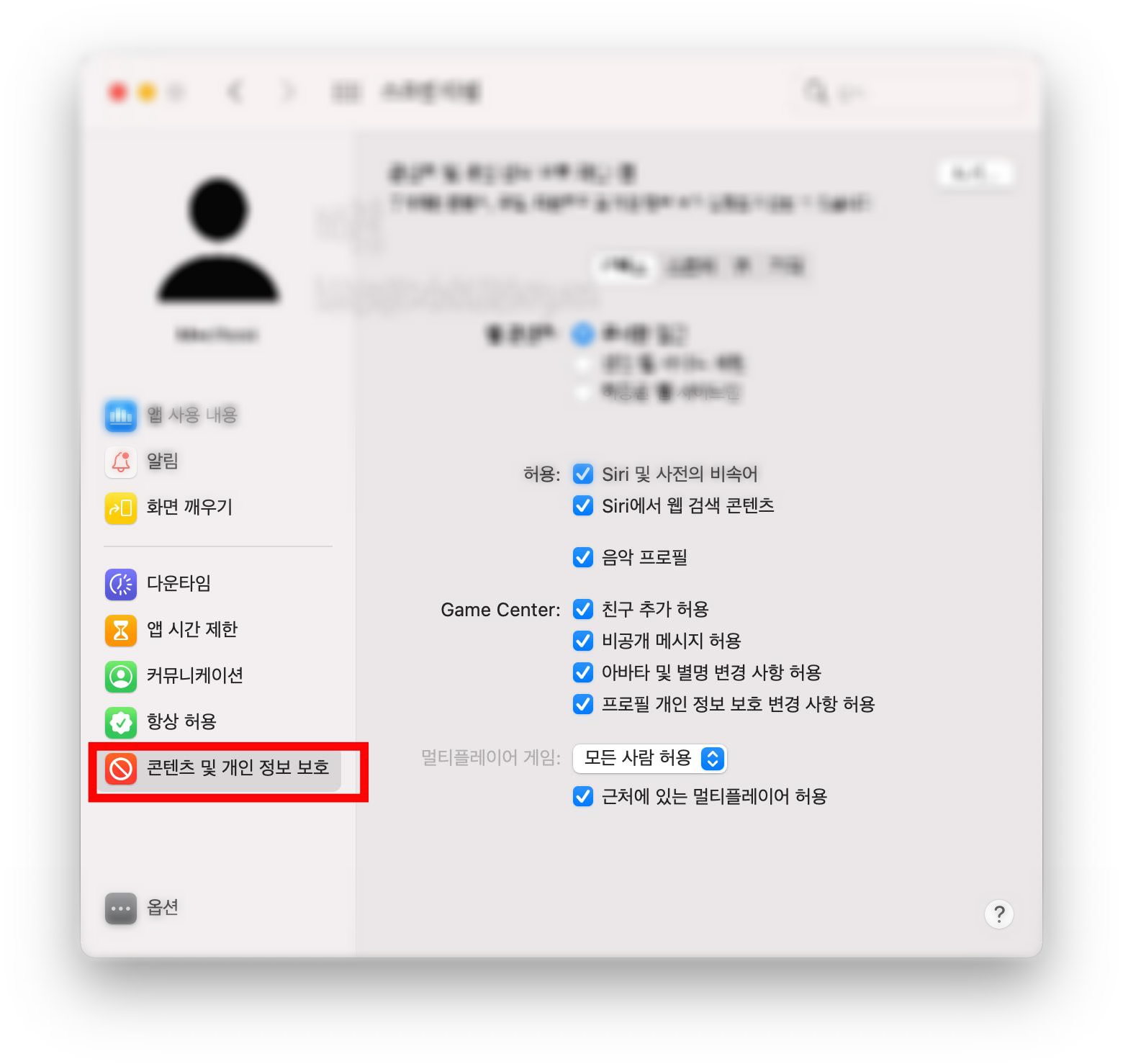
- 콘텐츠 및 개인 정보 보호 : 이 옵션은 이전 버전의 macOS에서 보호자 통제를 대체합니다. 애플 온라인 스토어 또는 특정 앱별로 콘텐츠를 활성화하고 비활성화 할 수 있을 뿐만 아니라 암호 및 계정 변경을 제한할 수 있는 기타옵션을 허용하거나 거부할 수 있습니다.
스크린타임 기능에 대한 가장 큰 단점은 백그라운드에 열려있는 모든 앱까지 계산한다는 것입니다. 예를 들어서 하루종일 커뮤니케이션을 위한 업무 웍스 앱을 열어놓으면 스크린타임에서 계산된다는 것을 알 수 있습니다. 이렇게 되면 하루 또는 한주의 정확한 앱 사용량을 파악할 수 없습니다.



